Hogyan lehet aláírást hozzáadni / szerkeszteni / törölni az Outlook Web App (OWA) alkalmazásban?
Általános az aláírások létrehozása és hozzárendelése az Outlook alkalmazásban. De tudod, hogyan adhatsz aláírást az Outlook Web App alkalmazásba? És mi lenne az aláírás szerkesztésével vagy törlésével az OWA-ban? Ez a cikk kiegészíti a rejtvényeket!
Aláírás hozzáadása / szerkesztése / törlése az Outlook Web App (OWA) alkalmazásban
- Automatizálja az e-mailezést ezzel Auto CC / BCC, Automatikus továbbítás szabályok szerint; Küld Autómatikus válasz (Out of Office) Exchange szerver nélkül...
- Szerezzen emlékeztetőket BCC figyelmeztetés amikor mindenkinek válaszol, miközben a Titkos másolat listában van, és Emlékeztessen a hiányzó mellékletekre az elfelejtett mellékletekhez...
- Növelje az e-mailek hatékonyságát Válasz (mindenre) mellékletekkel, Üdvözlés vagy dátum és idő automatikus hozzáadása az aláíráshoz vagy a tárgyhoz, Válasz több e-mailre...
- Egyszerűsítse az e-mailezést ezzel E-mailek visszahívása, Melléklet eszközök (Összes tömörítése, Összes automatikus mentése...), Távolítsa el a másolatokatés Gyorsjelentés...
 Aláírás hozzáadása / szerkesztése / törlése az Outlook Web App (OWA) alkalmazásban
Aláírás hozzáadása / szerkesztése / törlése az Outlook Web App (OWA) alkalmazásban
Az aláírás hozzáadásához, szerkesztéséhez vagy törléséhez az Outlook Web App alkalmazásban tegye a következőket:
1. Jelentkezzen be az Outlook Web App alkalmazásba a weboldalon.
2. kettyenés beállítások![]() > Opciók a jobb felső sarokban. Lásd a képernyőképet:
> Opciók a jobb felső sarokban. Lásd a képernyőképet:

3. Menjen előre, és kattintson a gombra beállítások a bal sávba írja be az aláírás tartalmát a e-mail aláírás jelölőnégyzetet, majd kattintson a gombra Megtakarítás gombra a weboldal alján.
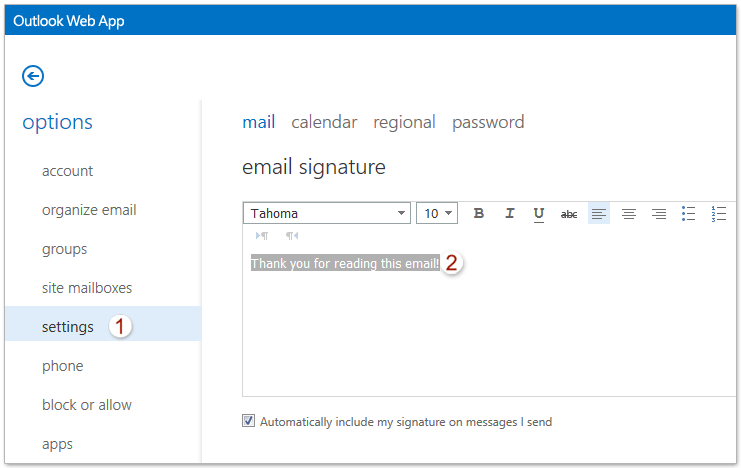
Megjegyzések:
(1) Nem kötelező a Aláírásomat automatikusan tartalmazza az általam küldött üzenetben választási lehetőség;
(2) Az aláírás szerkesztéséhez kérjük, változtassa meg az aláírást a e-mail aláírás doboz; az aláírás törléséhez kérjük, törölje az e-mail aláírás doboz közvetlenül.
(3) Az aláírás hozzáadásához író e-mailbe kattintson a gombra Több > írja be az aláírást az e-mail felett. Lásd a képernyőképet:

 Kapcsolódó cikkek
Kapcsolódó cikkek
Üzenetek elküldése (irodán kívül) az Outlook Web App alkalmazásban
Az Outlook Web App (OWA) bejelentkezési jelszavának módosítása
Névjegyek hozzáadása az Outlook Web App (OWA) terjesztési csoporthoz
A legjobb irodai hatékonyságnövelő eszközök
Kutools az Outlook számára - Több mint 100 hatékony funkció az Outlook feltöltéséhez
???? E-mail automatizálás: Hivatalon kívül (POP és IMAP esetén elérhető) / Ütemezze az e-mailek küldését / Automatikus CC/BCC szabályok szerint e-mail küldésekor / Automatikus továbbítás (Speciális szabályok) / Automatikus üdvözlet hozzáadása / A több címzettnek szóló e-mailek automatikus felosztása egyedi üzenetekre ...
📨 Email Management: Könnyen visszahívhatja az e-maileket / Blokkolja az alanyok és mások átverő e-mailjeit / Törölje az ismétlődő e-maileket / Részletes keresés / Mappák összevonása ...
📁 Attachments Pro: Kötegelt mentés / Batch Detach / Batch tömörítés / Automatikus mentés / Automatikus leválasztás / Automatikus tömörítés ...
🌟 Interface Magic: 😊További szép és menő hangulatjelek / Növelje Outlook termelékenységét a füles nézetekkel / Minimalizálja az Outlookot a bezárás helyett ...
👍 Csodák egy kattintással: Válasz mindenkinek a bejövő mellékletekkel / Adathalászat elleni e-mailek / 🕘A feladó időzónájának megjelenítése ...
👩🏼🤝👩🏻 Névjegyek és naptár: Névjegyek kötegelt hozzáadása a kiválasztott e-mailekből / Egy kapcsolattartó csoport felosztása egyéni csoportokra / Távolítsa el a születésnapi emlékeztetőket ...
Több, mint 100 Jellemzők Várja felfedezését! Kattintson ide, ha többet szeretne megtudni.

